Säulendiagramm
- Teil 1: Was ist ein Säulendiagramm?
- Teil 2: Ziel und Nutzen
- Teil 3: Wann wird das Säulendiagramm verwendet?
- Teil 4: Arten von Säulendiagrammen
- Teil 5: Wie erstelle ich ein Säulendiagramm in Microsoft Excel?
- Teil 6: Wie man ein Säulendiagramm in EdrawMax Desktop erstellt
- Teil 7: Beispiel für Säulendiagramme
- Teil 8: Konklusion
Teil 1: Was ist ein Säulendiagramm?
Haben Sie manchmal das Gefühl, dass Sie bei der Visualisierung von gruppierten Daten unterschiedlicher Klassifizierungen nicht weiterkommen? Haben Sie Probleme, verschiedene Datensätze über verschiedene Zeiträume zu vergleichen? Machen Sie sich keine Sorgen, wir haben genau das Richtige für Sie!
Ein Säulendiagramm ist eine praktische Möglichkeit, Zahlenwerte gleicher oder verwandter Kategorien über einen bestimmten Zeitraum oder sogar in absoluter Zeit zu vergleichen. Dabei wird der Wert jeder Kategorie durch die Länge oder Höhe der jeweiligen Säule dargestellt, da diese proportional zueinander sind. Die Säulen sind leicht miteinander zu vergleichen, da sie alle an der Grenze zu Null beginnen.
Teil 2: Ziel und Nutzen
Säulendiagramme eignen sich sehr gut, um verschiedene Klassifizierungen mit einer einzigen Messung zu vergleichen. Dies unterstützt die Benutzer dabei, festzustellen, wie sich die Kategorien verhalten und wie sie im Vergleich zueinander abschneiden.
Rechteckige Balken repräsentieren jede Kategorie. Auf den ersten Blick kann man die leistungsstärksten und leistungsschwächsten Kategorien erkennen, indem man die Höhen der Rechtecke unterscheidet. Säulendiagramme werden ebenfalls zum Vergleich der Leistungen mit einem Standard-Benchmark und zur Durchführung einer Abweichungsanalyse verwendet.
Vorteile des Säulendiagramms
1. Leserfreundlich
Sie ermöglichen eine einfachere Visualisierung für den Betrachter und sind äußerst effektiv, da sie den natürlichen Instinkt des Menschen, Höhen zu verstehen, im Gegensatz zu anderen visuellen Darstellungen ansprechen, die möglicherweise eine gewisse Form von Fähigkeiten oder Training erfordern, um die Daten zu verstehen.
2. Präzise Daten messen
Sie sind speziell dann nützlich, wenn die Daten einige spezifische Kategorien mit Einzelwerten für jede haben. Bei mehreren Werten pro Kategorie werden geclusterte Säulendiagramme oder gestapelte Säulendiagramme verwendet.
3. Zeitspezifisch
Ein Säulendiagramm ist eine hervorragende Wahl bei der Abbildung von Datensätzen für eine bestimmte Zeitspanne. Es trägt dazu bei, Veränderungen über diesen Zeitraum leicht zu verstehen, was für den menschlichen Verstand vergleichsweise einfacher zu entschlüsseln ist. Unternehmer, Verlage und öffentliche Einrichtungen können sie verwenden, um Gewinne, Wachstum, Entwicklung und finanzielle Auswirkungen auf verschiedene Einheiten darzustellen.
Einschränkungen des Säulendiagramms
So nützlich sie auch sein mögen, Säulendiagramme haben ihre Grenzen.
- Säulendiagramme sind ungeeignet für eine große Anzahl von Kategorien oder wenn die kumulierten Werte interessanter zu betrachten sind. In solchen Situationen sind Kreisdiagramme, Donut-Diagramme und Wasserfalldiagramme tendenziell effektiver.
- Auch kleine Werte, z. B. kleiner als 10, sind mit Säulendiagrammen nur schwer darstellbar.
- Diese sollten dann nicht verwendet werden, wenn die beabsichtigten Betrachter ein geringes Interesse haben oder wenn die Werte als Raten dargestellt werden. In dem Fall sind Piktogramme und Waffeldiagramme tendenziell besser geeignet.
Teil 3: Wann wird das Säulendiagramm verwendet?
Betrachten wir nun einige Situationen, in denen Säulendiagramme nützlich sein könnten. Im Folgenden haben wir einige Szenarien aufgelistet.
- Vergleich: Beim Vergleich von Datenwerten verwandter Entitäten.
- Beobachten von Veränderungen: Bei der Ermittlung von Veränderungen abhängiger Variablen über einen bestimmten Zeitraum.
- Einzelbewertung: Beim Vergleich von Beiträgen einzelner Mitglieder einer Einheit.
Somit sehen wir, dass Säulendiagramme zu verwenden sind, wenn man Vergleiche zwischen verschiedenen Einheiten zieht. Es liegt nun an Ihnen, zu entscheiden, ob Ihre Situation für Säulendiagramme geeignet ist oder nicht.
 Werbefrei | Keine Malware |
Werbefrei | Keine Malware |Teil 4: Arten von Säulendiagrammen
1. Basis-Säulendiagramm
Bei dieser Art ist die Höhe der einzelnen Spalten/Balken proportional zum Wert der dargestellten Daten. Typischerweise werden die Werte auf der vertikalen Achse und die Kategorien oder Entitäten auf der horizontalen Achse angezeigt.
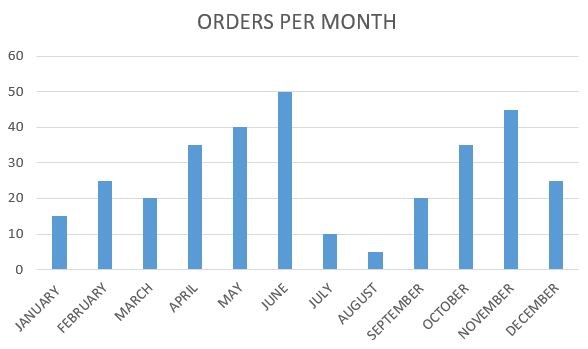
2. Gruppiertes Säulendiagramm
Sie werden verwendet, um Daten für mehrere Datensätze zusammen mit der Analyse und dem Vergleich von Datenpunkten in Unterkategorien zu visualisieren. Sie haben auf einer Achse diskrete Werte und auf der anderen Achse vertikal ausgerichtete rechteckige Balken. Beispiele für Situationen, in denen sie verwendet werden können, sind der Vergleich der Einnahmen, die durch verschiedene Produkte eines Unternehmens über einen bestimmten Zeitraum oder über verschiedene Bereiche hinweg erzielt wurden.
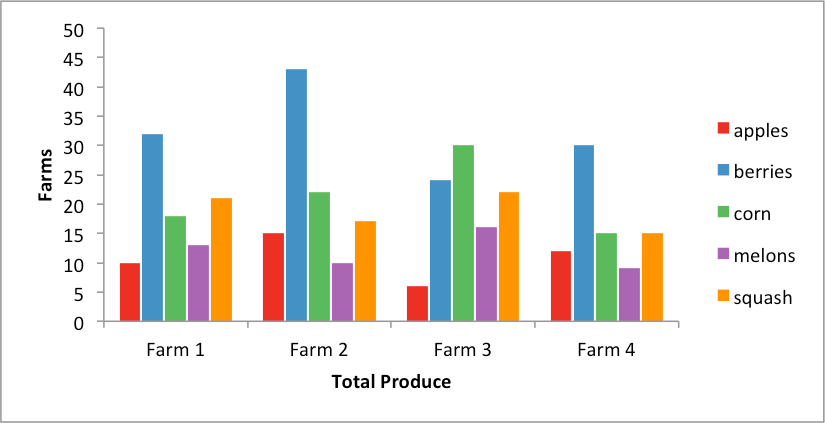
3. Säulendiagramm mit Blättern
Dieser Säulendiagrammtyp wird zur Darstellung von Vergleichsdaten oder zur Visualisierung von Veränderungen über einen bestimmten Zeitraum verwendet. Der interaktive Bildlauf erlaubt es, eine größere Anzahl von Datenwerten in einem einzigen Diagramm darzustellen. Der Scrollbalken ermöglicht eine einfache Navigation durch das Diagramm. Dieses Säulendiagramm hat vertikal aufgetragene rechteckige Balken auf einer Achse und diskrete Datenpunkte auf der anderen. Die Bildlaufleiste ist unten horizontal hinzugefügt, die entlang des Diagramms bewegt werden kann, um durch das Diagramm zu navigieren. Diese Navigation hilft, die Daten unübersichtlich zu halten und bietet eine klarere Ansicht, die das Auge entlastet.
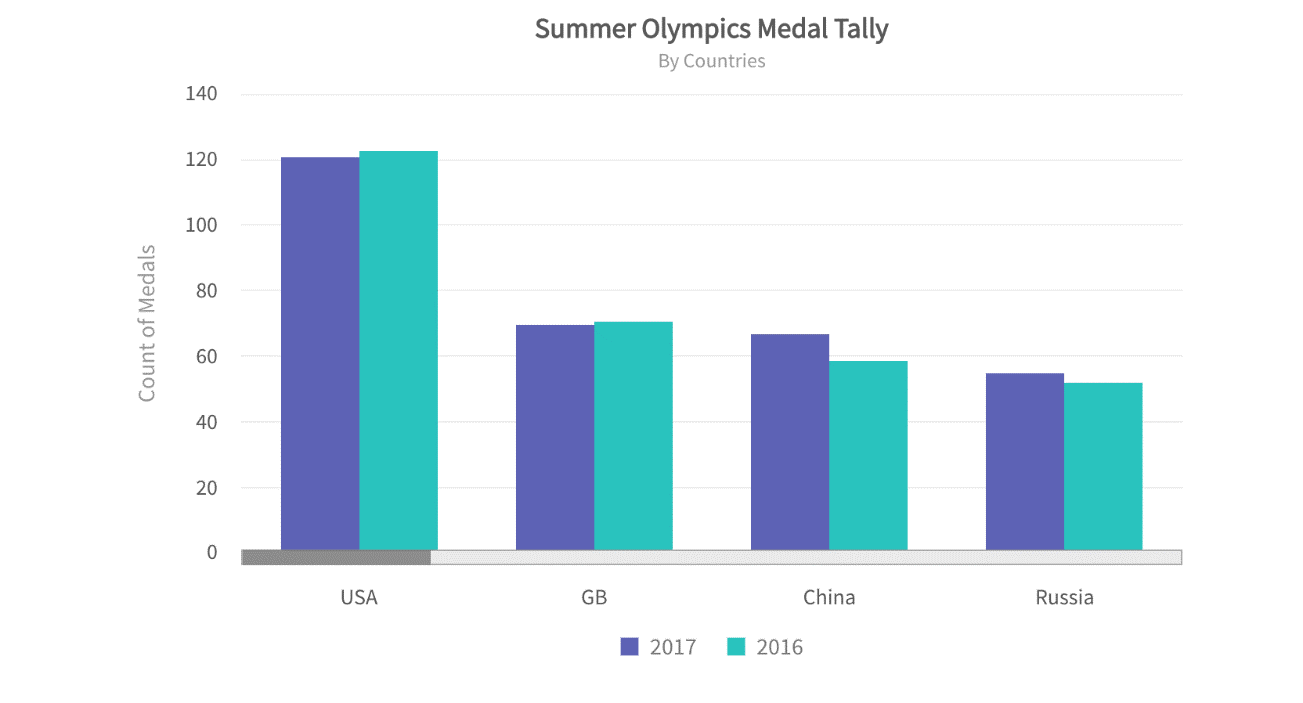
4. Gestapeltes Säulendiagramm
Ein gestapeltes Säulendiagramm dient dazu, Teil-zu-Ganzes-Vergleiche über die Zeit oder über verschiedene Einheiten durchzuführen.
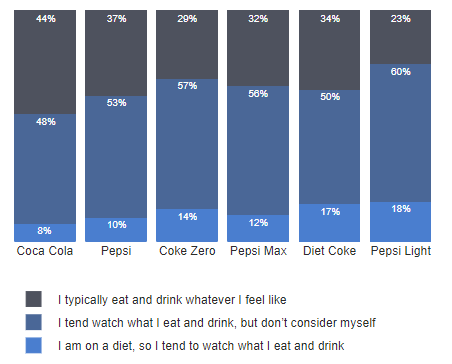
In diesem Diagramm werden Datenreihen in vertikalen Säulen übereinander "gestapelt". Sie zeigen Veränderungen im Laufe der Zeit, da es einfach ist, die Gesamthöhen der Säulen zu vergleichen, und sie helfen bei der Darstellung der Amplitude, wie viel die verschiedenen Mitglieder einer Kategorie zur Gesamtsumme beitragen.
Teil 5: Wie erstelle ich ein Säulendiagramm in Microsoft Excel?
Um in Microsoft Excel 2016 ein Säulendiagramm zu erstellen, gehen Sie folgendermaßen vor.
Schritt 1: Daten in eine Tabellenkalkulation eingeben. (Die Tabellenkalkulation ist die allererste Anzeige auf Ihrem Monitor, wenn Sie Microsoft Excel öffnen).
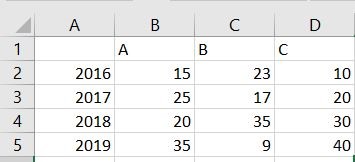
Schritt 2: Die Daten auswählen.
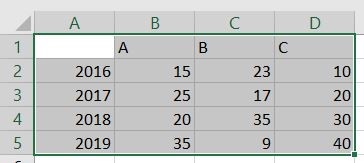
Schritt 3: Wählen Sie Einfügen und dann Säulen- oder Balkendiagramm einfügen (je nach Vorliebe).
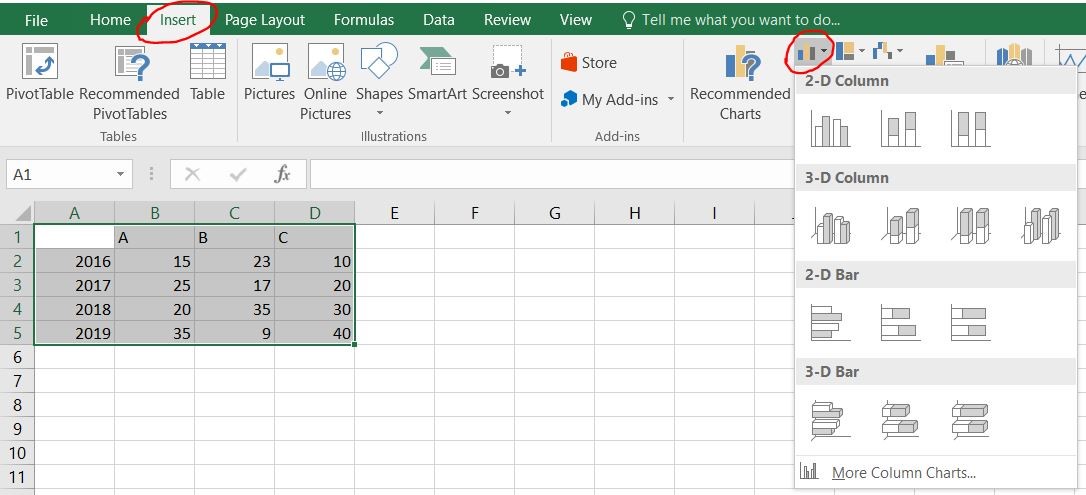
Schritt 4: Anschließend wählen Sie aus den verschiedenen Varianten die von Ihnen bevorzugte Art des Säulendiagramms aus, und schon haben Sie ein fertiges Säulendiagramm.
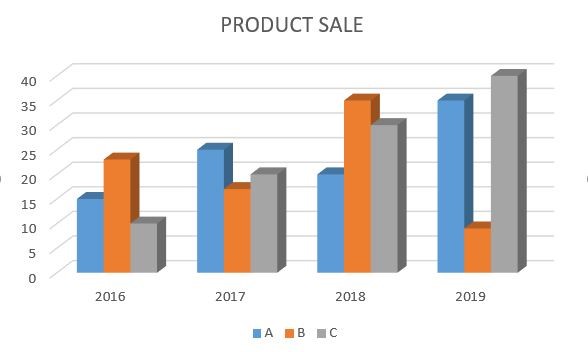
Sie können die Diagramme verbessern, indem Sie etwas weiter suchen. Ändern Sie das Design, das Layout oder sogar die Formen mit den folgenden Schritten:
- Wenn Sie ein anderes Säulendiagramm-Layout verwenden möchten, klicken Sie auf Design und dann auf Diagramm-Layout und wählen das gewünschte Layout aus den verschiedenen Optionen aus.
- Wenn Sie einen anderen Säulendiagrammstil verwenden möchten, klicken Sie auf Design und dann auf Diagrammstile und wählen einen Stil Ihrer Wahl.

- Um einen weiteren Formstil anzuwenden, klicken Sie auf Format, dann auf Formstile und wählen einen Stil aus.
- Auch das Format der verwendeten Wortgrafik sowie die Farben und Formeffekte des Säulendiagramms können Sie ändern.
Teil 6: Wie man ein Säulendiagramm in EdrawMax Desktop erstellt
So erstellen Sie ein Säulendiagramm auf dem EdrawMax-Desktop.
Schritt 1: Starten Sie die EdrawMax-Software auf Ihrem PC. Das Bild unten ist der Startbildschirm der Software.
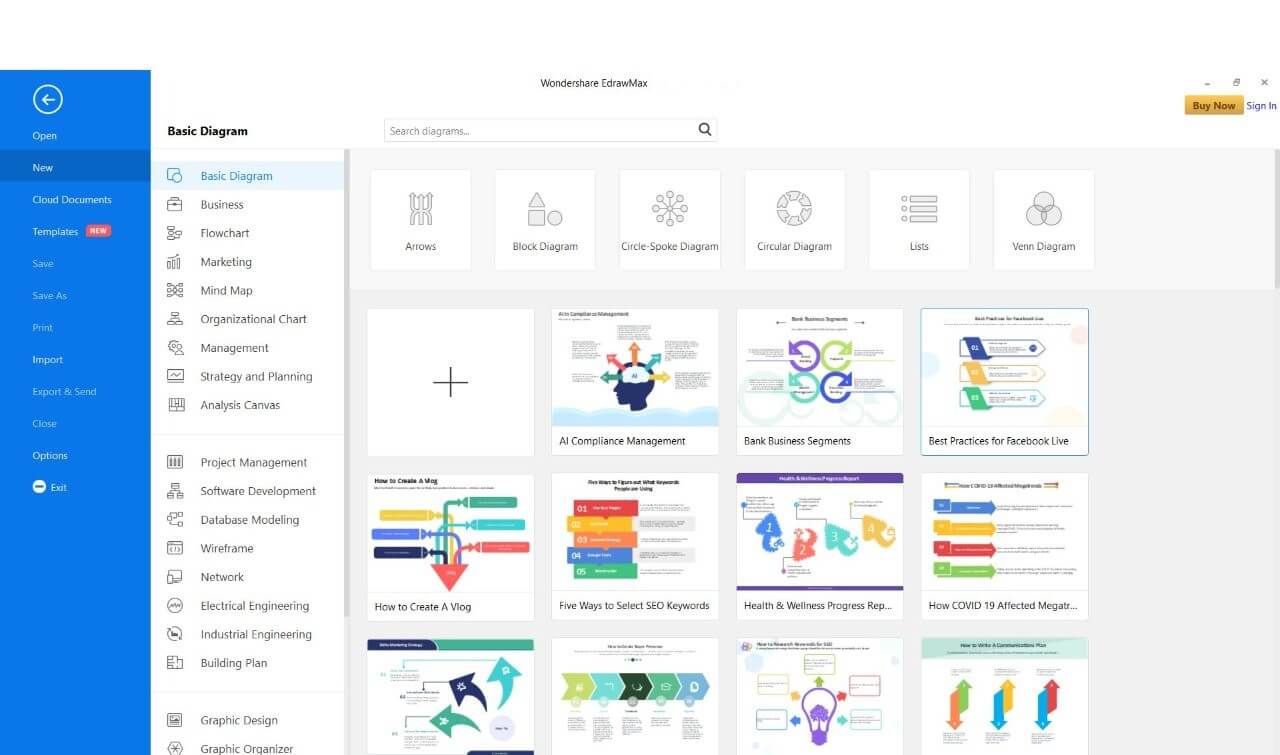
Schritt 2: Wählen Sie "Vorlagen" und dann "Diagrammtypen". Daraufhin wird ein Dropdown-Menü angezeigt, das viele verschiedene Optionen enthält.
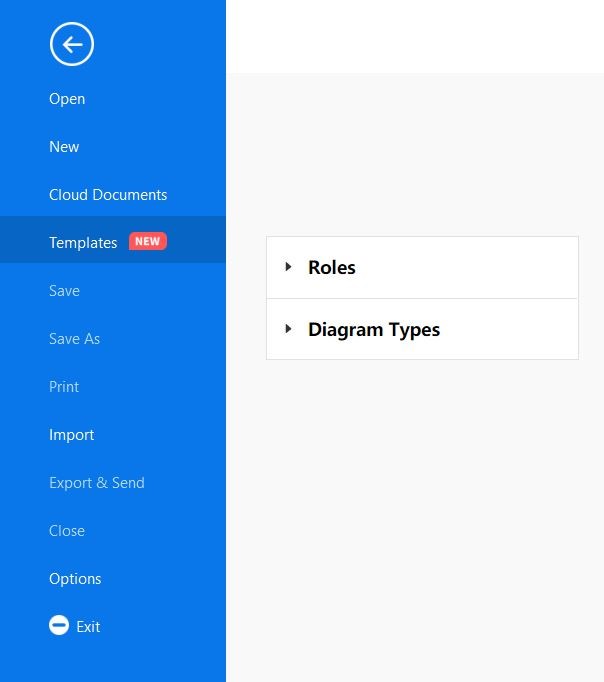
Schritt 3: Klicken Sie auf "Diagramme und Charts" und dann auf "Säule". Sie erhalten daraufhin viele verschiedene Vorlagen für Säulendiagramme. Nun können Sie Ihre bevorzugte Vorlage auswählen.
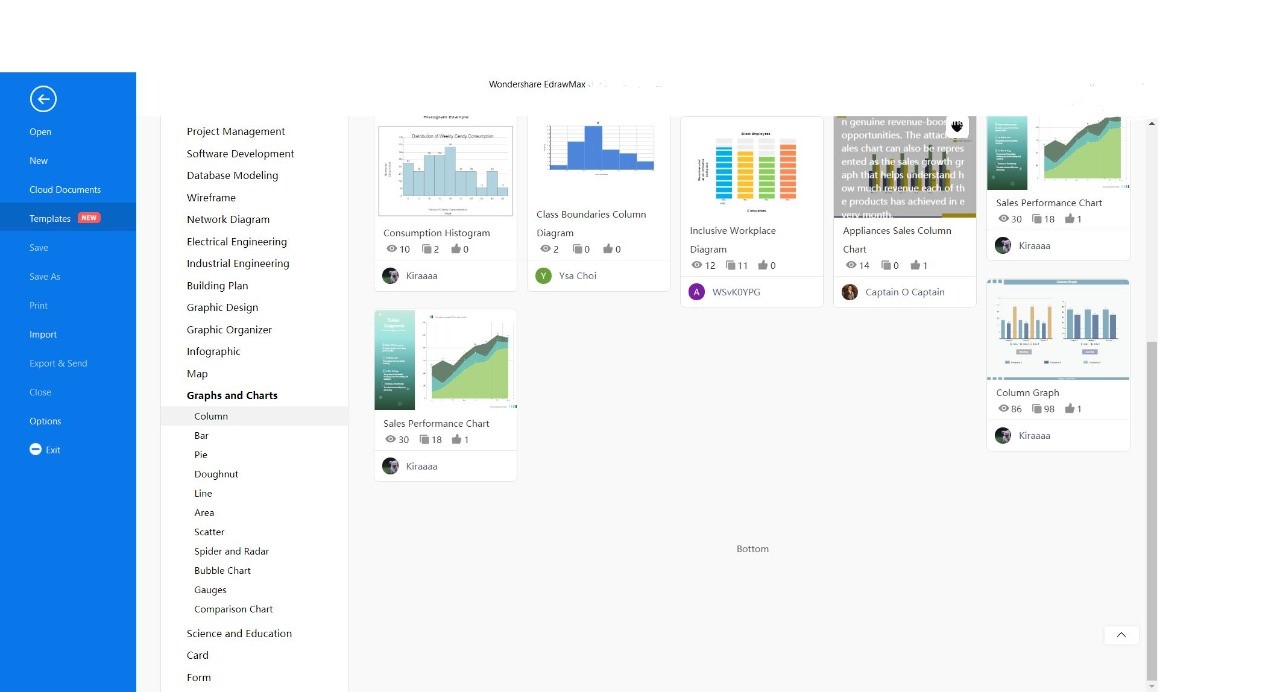
Schritt 4: Nach der Festlegung Ihrer bevorzugten Säulendiagramm-Vorlage klicken Sie auf "Sofort verwenden" (in blau am oberen Bildschirmrand).
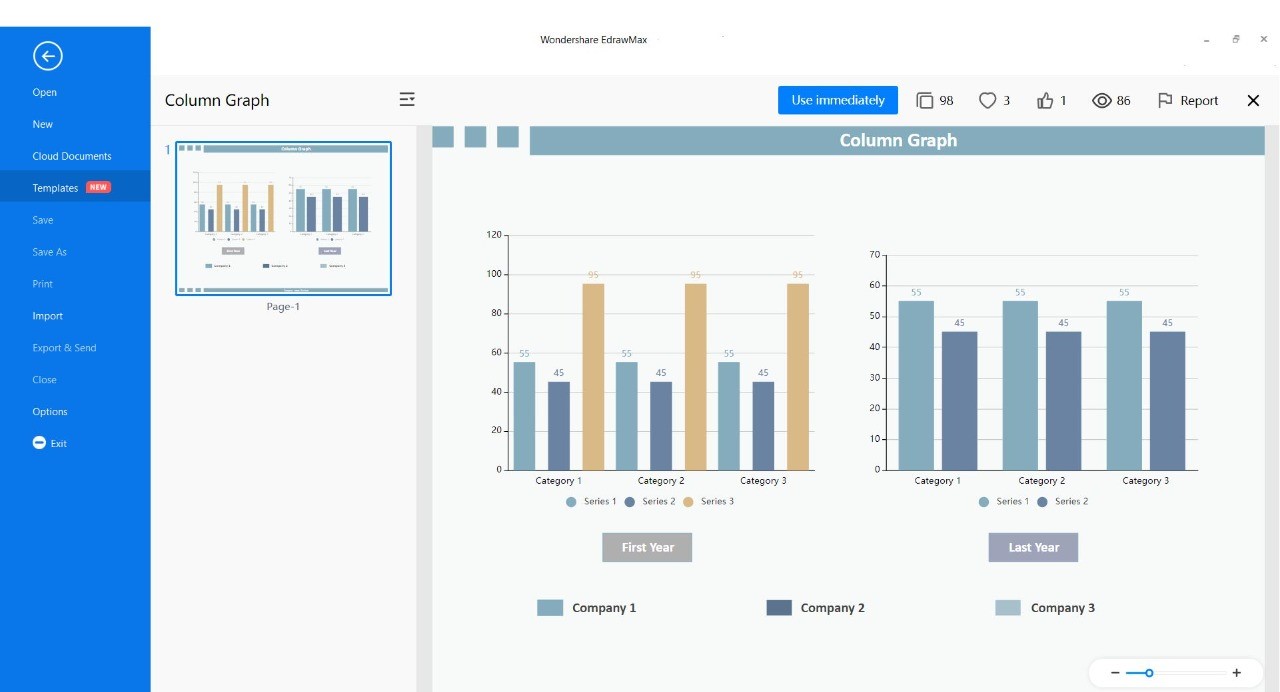
Schritt 5: Nach der Auswahl der Vorlage Ihrer Wahl. Es führt Sie zum Bildschirm für die endgültige Formatierung, wie im Bild unten gezeigt. Hier können Sie alle Datenwerte und Namen von Kategorien oder Entitäten eingeben.
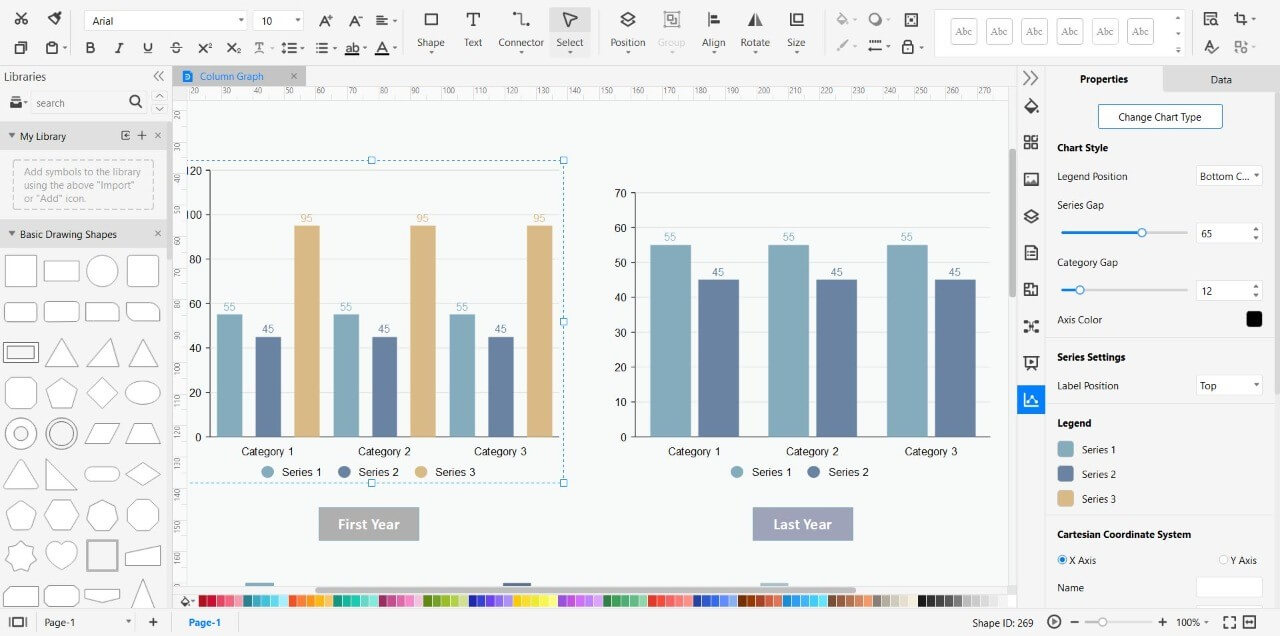
An der Unterseite ist ein Farbregler vorhanden, um die Farbe des Textes und der Balken zu ändern. Auf der linken Seite stehen Optionen wie Formen zur Verfügung, während auf der rechten Seite mehrere Bearbeitungsoptionen wie viele verschiedene Diagrammstile, Bearbeitung der Legendenanzeige, Serienabstand, Kategorieabstand, Achsenfarbe, Legendenfarbe und Positionierung der Diagramme usw. vorhanden sind.
 Werbefrei | Keine Malware |
Werbefrei | Keine Malware |Teil 7: Beispiel für Säulendiagramme
Beispiel 1
Es handelt sich um ein benutzerdefiniertes Diagramm; das bedeutet, dass der Prozess der Klicks das im Diagramm angezeigte Ergebnis sein wird. Das Diagramm enthält die Daten der Verkäufe von Januar bis Dezember. Der Prozess beinhaltet eine horizontale Bildlaufleiste, die durch Klicken auf "Steuerung" formatiert wird.
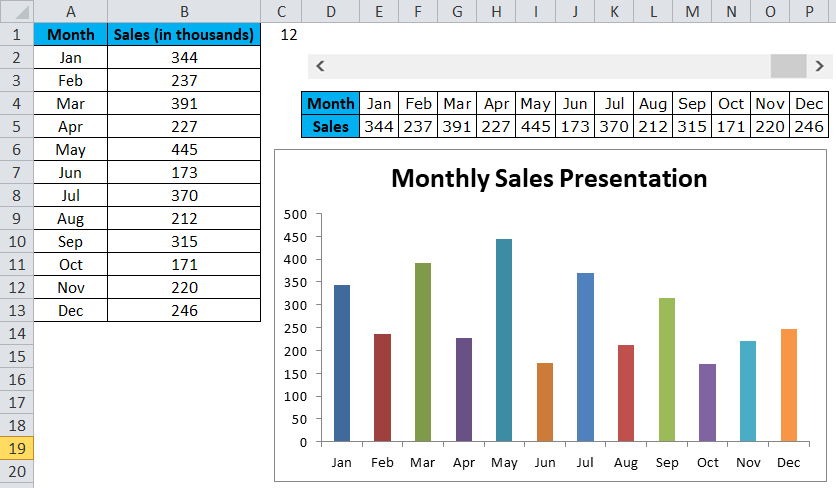
Die folgenden Aktualisierungen wurden vorgenommen; der aktuelle Wert und der Minimalwert ist "0", der Maximalwert ist "12", da die Spannweite von maximal 12 Monaten in den Verkaufsdaten enthalten ist. Die inkrementierte Änderung ist "1". Die Zellenverknüpfung wird als "$C$1" eingestellt.
Dies bedeutet, dass ein Klick auf die Zelle (C1) als ein Wert auf dem Rollbalken gelesen wird, und eine weitere Anzahl von Klicks als jeweils einer addiert wird, da der Inkrementwert auf "1" eingestellt ist. Wird der Rollbalken dreimal angeklickt, zeigt er nur drei Monate an. Ansonsten kann er bis zu 12 Mal angeklickt werden.
Beispiel 2
Dieses gruppierte Säulendiagramm stellt die Gesamtzahl der Tiere dar, die über einen Zeitraum von 12 Monaten in eine Tierklinik gebracht wurden.
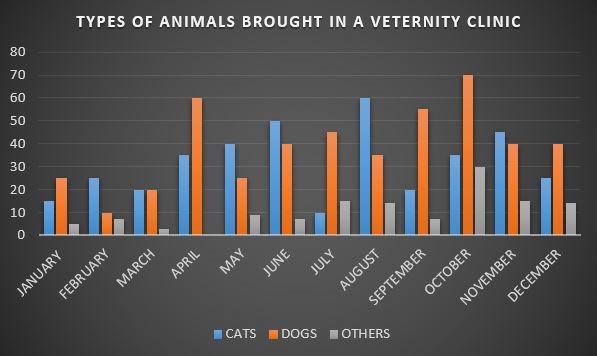
Katzen und Hunde sind die am häufigsten in Tierkliniken eingebrachten Arten; daher werden sie separat kategorisiert, und andere Tiere, die selten eingebracht werden, werden gemeinsam kategorisiert, z. B. Schlangen, Hamster, Kaninchen usw.
Teil 8: Konklusion
Die optimale Möglichkeit, numerische Daten mit Kategorien zu visualisieren, sind Säulendiagramme. Durch die Vielfalt der verschiedenen Möglichkeiten, Daten einzugeben und abzulesen, kann jeder Unternehmertyp diese für ein umfangreiches Datenmanagement nutzen. Säulendiagramme sprechen mit der Darstellung des Höhenvergleichs die natürliche menschliche Natur an.